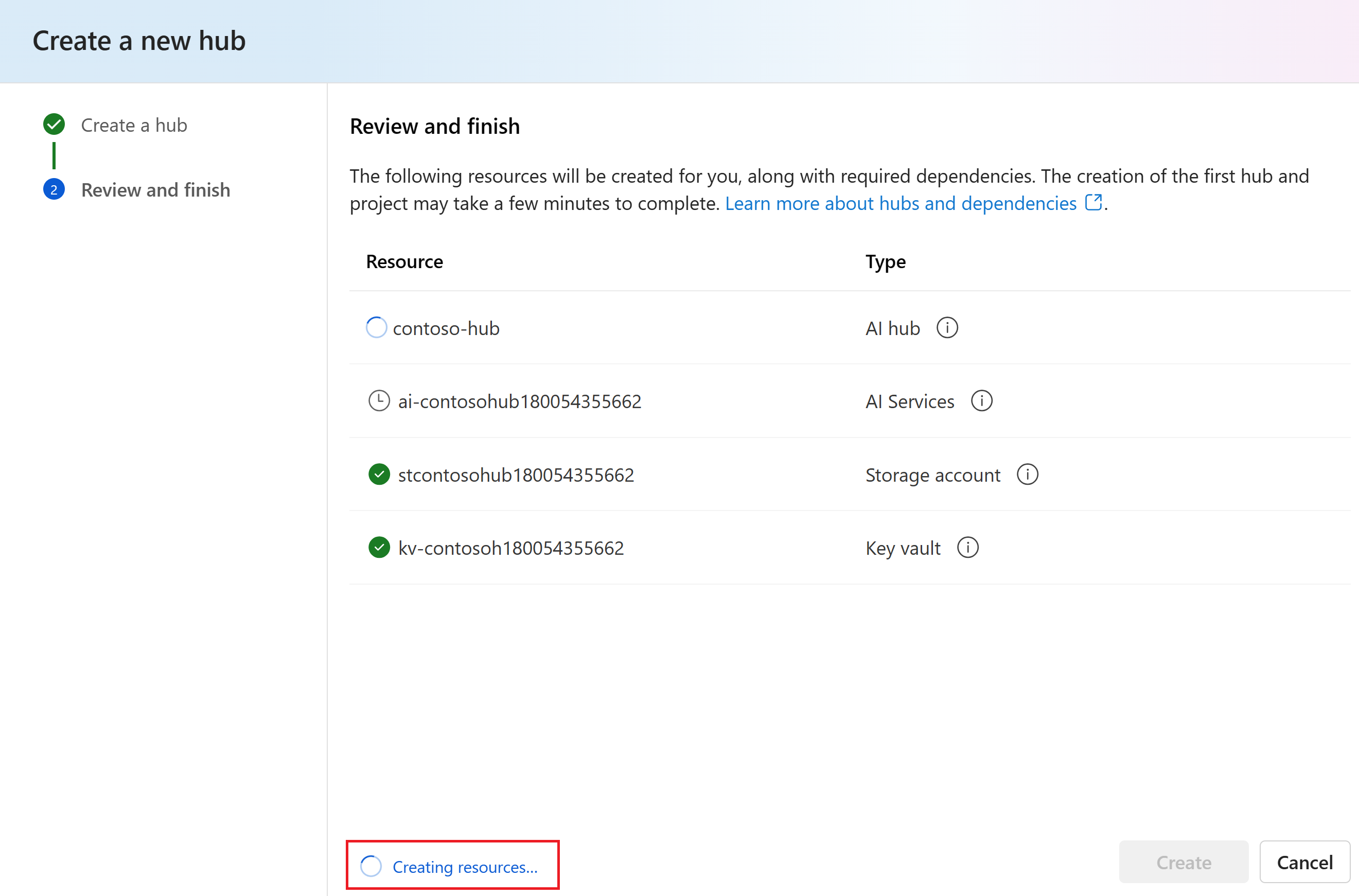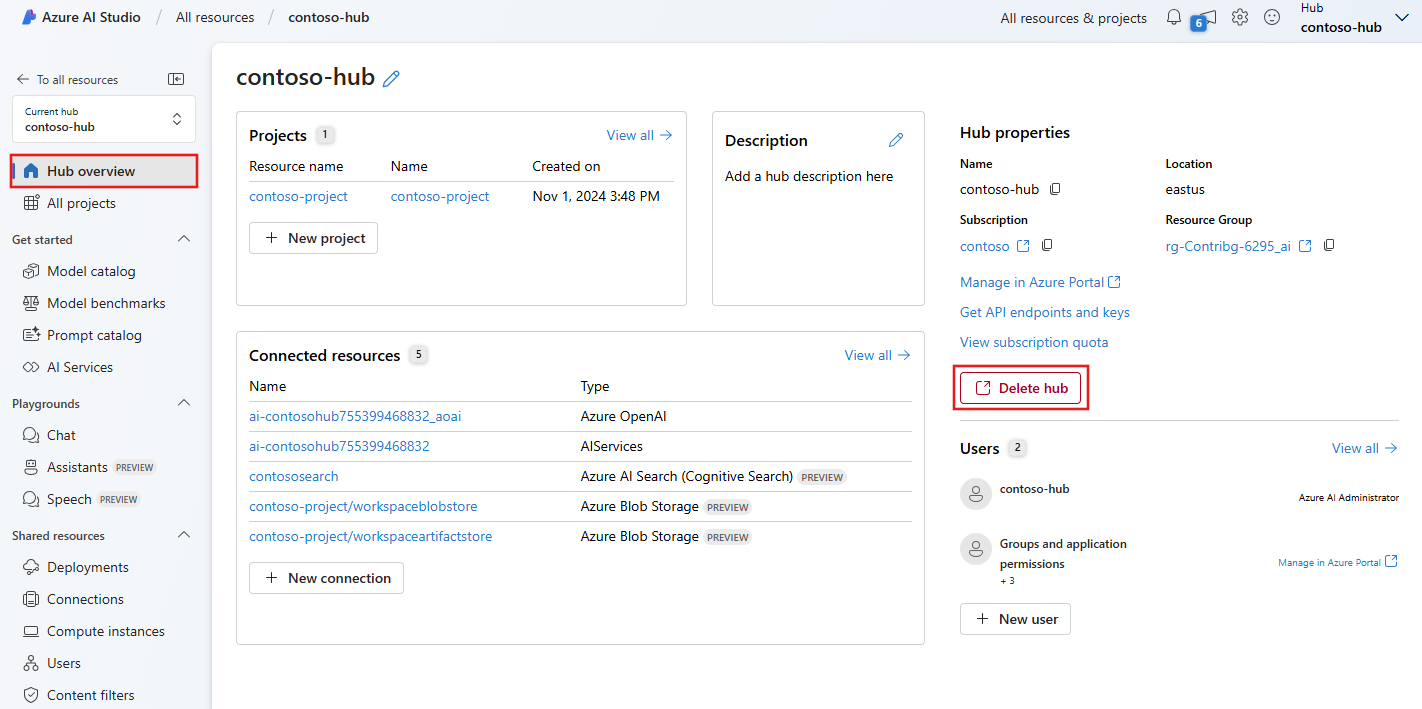Azure AI Studio hub'ı oluşturma ve yönetme
AI Studio'da hub'lar, ekibin işbirliği yapmasına ve çalışmayı düzenlemesine olanak tanır ve ekip lideri veya BT yöneticisi olarak güvenlik ayarlarını merkezi olarak ayarlamanıza ve kullanımı ve harcamaları yönetmenize yardımcı olur. Hub'ı Azure portalından veya AI Studio'dan oluşturabilir ve yönetebilirsiniz.
Bu makalede, AI Studio'da varsayılan ayarlarla hub oluşturmayı ve yönetmeyi öğrenecek ve böylece hızlı bir şekilde çalışmaya başlayabilirsiniz. Güvenliği veya hub'ınızın bağımlı kaynaklarını özelleştirmeniz mi gerekiyor? Ardından Azure portalı veya şablon seçeneklerini kullanın.
İpucu
Şablon kullanarak Azure AI Studio hub'ınızı oluşturmak istiyorsanız Bicep veya Terraform kullanma makalelerine bakın.
AI Studio'da hub oluşturma
Yeni bir hub oluşturmak için kaynak grubunda veya mevcut bir hub'da Sahip veya Katkıda Bulunan rolüne sahip olmanız gerekir. İzinler nedeniyle hub oluşturamıyorsanız yöneticinize ulaşın. Kuruluşunuz Azure İlkesi kullanıyorsa kaynağı AI Studio'da oluşturmayın. Hub'ı bunun yerine Azure portalında oluşturun.
Not
Azure AI Studio'daki merkez, güvenlik ve kaynaklar gibi yapay zeka projenizin ihtiyaç duyduğu her şeyi yönettiğiniz tek noktadan bir mağazadır. Böylece daha hızlı geliştirebilir ve test edebilirsiniz. Hub'ların size nasıl yardımcı olabileceği hakkında daha fazla bilgi edinmek için Hub'lara ve projelere genel bakış makalesine bakın.
Azure AI Studio'da hub oluşturmak için şu adımları izleyin:
Azure AI Studio'da Giriş sayfasına gidin ve Azure hesabınızla oturum açın.
Sol bölmede Tüm kaynaklar'ı seçin. Bu seçeneği göremiyorsanız, üst çubukta Tüm kaynaklar ve projeler'i seçin. Ardından + Yeni hub'ı seçin.
Yeni hub oluştur iletişim kutusunda hub'ınız için bir ad girin (contoso-hub gibi). Kaynak grubunuz yoksa, sağlanan Aboneliğe bağlı olarak yeni bir Kaynak grubu oluşturulur. Varsayılan Azure AI Hizmetlerine Bağlan seçeneğini seçili bırakın.
İleri'yi seçin. Mevcut bir kaynak grubunu yeniden kullanmadıysanız, yeni bir kaynak grubu (rg-contoso) oluşturulur. Ayrıca hub için bir Azure AI hizmeti (ai-contoso-hub) oluşturulur.
Not
Kaynak grubu ve Connect Azure AI Services girişlerinden önce (yeni) öğesini görmüyorsanız mevcut bir kaynak kullanılıyor demektir. Bu öğreticinin amaçları doğrultusunda Yeni kaynak grubu oluştur ve Yeni yapay zeka hizmetleri oluştur aracılığıyla ayrı bir varlık oluşturun. Bu, öğreticiden sonra varlıkları silerek beklenmeyen ücretleri önlemenize olanak sağlar.
Bilgileri gözden geçirin ve Oluştur'u seçin.
Hub oluşturma işleminin ilerleme durumunu sihirbazda görüntüleyebilirsiniz.
Azure portalında güvenli bir hub oluşturma
Kuruluşunuz Azure İlkesi kullanıyorsa, kaynak oluşturmak için AI Studio kullanmak yerine kuruluşunuzun gereksinimlerini karşılayan bir hub ayarlayın.
Azure portalından + Yeni Azure AI hub'ı seçerek yeni bir hub arayın
Azure AI Studiove oluşturunHub adınızı, aboneliğinizi, kaynak grubunuzu ve konum ayrıntılarınızı girin.
Azure AI hizmetleri temel modelleri için mevcut bir yapay zeka hizmetleri kaynağını seçin veya yeni bir tane oluşturun. Azure AI hizmetleri Konuşma, İçerik Güvenliği ve Azure OpenAI için birden çok API uç noktası içerir.
Depolama hesabı ayarlarını belirtmek için Depolama sekmesini seçin. Kimlik bilgilerini depolamak için Azure Key Vault'unuzu sağlayın veya Microsoft tarafından yönetilen kimlik bilgileri deponuzu (önizleme) kullanın.
Ağ yalıtımını ayarlamak için Ağ sekmesini seçin. Ağ yalıtımı hakkında daha fazla bilgi edinin. Güvenli hub oluşturma konusunda izlenecek yol için bkz . Güvenli hub oluşturma.
Veri şifrelemesini ayarlamak için Şifreleme sekmesini seçin. Microsoft tarafından yönetilen anahtarları kullanabilir veya Müşteri tarafından yönetilen anahtarları etkinleştirebilirsiniz.
Kimlik sekmesini seçin. Varsayılan olarak, Sistem tarafından atanan kimlik etkinleştirilir, ancak Depolama'da mevcut depolama alanı, anahtar kasası ve kapsayıcı kayıt defteri seçiliyse Kullanıcı tarafından atanan kimlik'e geçebilirsiniz.
Not
Kullanıcı tarafından atanan kimlik'i seçerseniz, yeni bir hub'ı başarıyla oluşturmak için kimliğinizin
Cognitive Services Contributorrolüne sahip olması gerekir.Etiket eklemek için Etiketler sekmesini seçin.
Gözden geçir ve oluştur>Oluştur'u seçin.
Hub'ınızı Azure portalından yönetme
Erişim denetimini yönetme
Rol atamalarını Azure portalındaki Erişim denetiminden (IAM) yönetin. Hub rol tabanlı erişim denetimi hakkında daha fazla bilgi edinin.
Kullanıcılara izin verme izinleri eklemek için:
Hub'ınıza kullanıcı eklemek için + Ekle'yi seçin.
Atamak istediğiniz Rolü seçin.
Rolü vermek istediğiniz Üyeler'i seçin.
Gözden geçirin ve atayın. İzinlerin kullanıcılara uygulanması bir saate kadar sürebilir.
Ağ
Kaynak oluşturma sırasında hub ağ ayarları ayarlanabilir veya Azure portal görünümündeki Ağ sekmesinde değiştirilebilir. Yeni hub oluşturma, Yönetilen Sanal Ağ çağırır. Bu, yerleşik Yönetilen Sanal Ağ ile ağ yalıtımı yapılandırmanızı kolaylaştırır ve otomatikleştirir. Yönetilen Sanal Ağ ayarları bir hub içinde oluşturulan tüm projelere uygulanır.
Hub oluşturma sırasında ağ yalıtım modları arasında seçim yapın: Genel, İnternet Giden ile Özel ve Onaylı Giden ile Özel. Kaynağınızın güvenliğini sağlamak için, ağ gereksinimleriniz için İnternet Giden ile Özel veya Onaylı Giden ile Özel'i seçin. Özel yalıtım modları için, gelen erişim için özel bir uç nokta oluşturulmalıdır. Ağ yalıtımı hakkında daha fazla bilgi için bkz . Yönetilen sanal ağ yalıtımı. Güvenli bir hub oluşturmak için bkz . Güvenli hub oluşturma.
Azure portalında hub oluşturma sırasında ilişkili Azure AI hizmetleri, Depolama hesabı, Anahtar kasası (isteğe bağlı), Application insights (isteğe bağlı) ve Kapsayıcı kayıt defteri (isteğe bağlı) oluşturulur. Bu kaynaklar oluşturma sırasında Kaynaklar sekmesinde bulunur.
Azure AI Studio'da Azure AI hizmetlerine (Azure OpenAI, Azure AI Search ve Azure AI İçerik Güvenliği) veya depolama hesaplarına bağlanmak için sanal ağınızda özel bir uç nokta oluşturun. Özel uç nokta bağlantısı oluşturulurken genel ağ erişimi (PNA) bayrağının devre dışı bırakıldığından emin olun. Azure AI hizmetleri bağlantıları hakkında daha fazla bilgi için buradaki belgeleri izleyin. İsteğe bağlı olarak kendi (BYO) aramanızı getirebilirsiniz, ancak bunun için sanal ağınızdan özel uç nokta bağlantısı gerekir.
Şifreleme
Aynı hub'ı kullanan projeler, şifreleme yapılandırmasını paylaşır. Şifreleme modu yalnızca Microsoft tarafından yönetilen anahtarlar ve Müşteri tarafından yönetilen anahtarlar arasında hub oluşturma sırasında ayarlanabilir.
Azure portalı görünümünden şifreleme sekmesine gidip hub'ınızın şifreleme ayarlarını bulun. CMK şifreleme modunu kullanan hub'lar için şifreleme anahtarını yeni bir anahtar sürümüne güncelleştirebilirsiniz. Bu güncelleştirme işlemi, özgün anahtarla aynı Key Vault örneğindeki anahtarlar ve anahtar sürümleriyle kısıtlanır.
Azure Uygulaması Lication Insights'ı ve Azure Container Registry'i güncelleştirme
prompt Flow için özel ortamları kullanmak için hub'ınız için bir Azure Container Registry yapılandırmanız gerekir. Azure Uygulaması lication Insights'ı prompt Flow dağıtımlarında kullanmak için hub'ınız için yapılandırılmış bir Azure Uygulaması lication Insights kaynağı gerekir. Çalışma alanına bağlı Azure Container Registry veya ApplicationInsights kaynaklarının güncelleştirilmesi önceki işlerin kökenini, dağıtılan çıkarım uç noktalarını veya çalışma alanında önceki işleri yeniden çalıştırma yeteneğinizi bozabilir.
Hub için hem Azure Uygulaması lication Insights'ı hem de Azure Container Registry'yi güncelleştirmek için Azure portalını, Azure SDK/CLI seçeneklerini veya kod olarak altyapı şablonlarını kullanabilirsiniz.
Oluşturma sırasında hub'ınızı bu kaynaklar için yapılandırabilir veya oluşturulduktan sonra güncelleştirebilirsiniz.
Azure portalından Azure Uygulaması Lication Insights'ı güncelleştirmek için Azure portalında hub'ınızın Özellikleri'ne gidin ve Application Insights'ı Değiştir'i seçin.
Kimlik bilgilerinin nasıl depolandığını seçme
AI Studio'da sizin yerinize kimlik bilgilerini depola senaryoları seçin. Örneğin, AI Studio'da depolanan hesap anahtarına sahip bir Azure Depolama hesabına erişmek için bir bağlantı oluşturduğunuzda, yönetici parolası ile Azure Container Registry'ye eriştiğinizde veya etkin SSH anahtarlarıyla bir işlem örneği oluşturduğunuzda. EntraID kimlik tabanlı kimlik doğrulamayı seçtiğinizde bağlantılarla birlikte hiçbir kimlik bilgisi depolanmaz.
Kimlik bilgilerinin depolandığı yeri seçebilirsiniz:
Azure Key Vault'unuz: Bu, kendi Azure Key Vault örneğinizi yönetmenizi ve hub başına yapılandırmanızı gerektirir. Süre sonu ilkelerini ayarlamak gibi gizli yaşam döngüsü üzerinde ek denetim sağlar. Depolanan gizli dizileri Azure'daki diğer uygulamalarla da paylaşabilirsiniz.
Microsoft tarafından yönetilen kimlik bilgileri deposu (önizleme):Bu değişkende Microsoft, hub başına sizin adınıza bir Azure Key Vault örneğini yönetir. Sizin tarafınızda kaynak yönetimi gerekmez ve kasa Azure aboneliğinizde gösterilmez. Gizli veri yaşam döngüsü, hub'larınızın ve projelerinizin kaynak yaşam döngüsünü izler. Örneğin, bir projenin depolama bağlantısı silindiğinde, depolanan gizli dizisi de silinir.
Hub'ınız oluşturulduktan sonra Azure Key Vault'unuz ile Microsoft tarafından yönetilen bir kimlik bilgisi deposu arasında geçiş yapmak mümkün değildir.
Azure AI Studio hub'larını silme
Azure AI Studio'dan hub'ı silmek için hub'ı seçin ve ardından sayfanın Hub özellikleri bölümünde Hub'ı sil'i seçin.
Not
Hub'ı Azure portalından da silebilirsiniz.
Hub silindiğinde tüm ilişkili projeler silinir. Bir proje silindiğinde, projenin tüm iç içe uç noktaları da silinir. İsteğe bağlı olarak bağlı kaynakları silebilirsiniz; ancak, başka hiçbir uygulamanın bu bağlantıyı kullanmadığından emin olun. Örneğin, başka bir Azure AI Studio dağıtımı bunu kullanıyor olabilir.